O Windows 10 é um firmware inteligente projetado para oferecer uma experiência excelente e intuitiva, mesmo para usuários iniciantes. Então, é por isso que há tantas notificações do sistema exibidas em seu dispositivo.
Embora na maioria das situações essas notificações existam para ajudá-lo a otimizar e melhorar sua experiência geral com o Windows 10, às vezes tudo pode se tornar um tanto chato. Um exemplo é a mensagem de notificação da bateria dizendo que 'Encontramos uma ou mais configurações que podem afetar a vida útil da bateria: o brilho da tela está definido para 100%, a suspensão está definida para nunca'.
Em breve, o sistema operacional está informando que sua bateria descarregará mais rápido porque você não está definindo corretamente algumas configurações integradas, como brilho da tela e modos inativos genéricos. O estranho é que você recebe essas notificações mesmo quando o computador está conectado ao AC. E como você definiu o modo de suspensão para nunca, isso realmente significa que você não deseja colocar seu computador no modo de suspensão devido a razões específicas. Portanto, nessas situações, a funcionalidade de notificações do Windows 10 Action Center pode se tornar uma coisa realmente irritante.
Portanto, você pode considerar a desativação / desativação das notificações de bateria junto com outras notificações de sistema semelhantes que atuam da mesma maneira - por exemplo, mensagens semelhantes podem ser exibidas pelo Windows Defender (principalmente quando não há nada com que se preocupar) ou a cada vez uma nova atualização é disponibilizada. Bem, como já foi descrito, se as notificações do Windows 10 estão deixando você louco, você deve desativar o sistema Windows 10 Action Center e aqui está o que você precisa seguir:
Como desativar a notificação "Encontramos uma ou mais configurações que podem afetar a vida útil da bateria"
- aperte o Win + I teclas de atalho do teclado.
- o Configurações de sistema a janela será exibida.
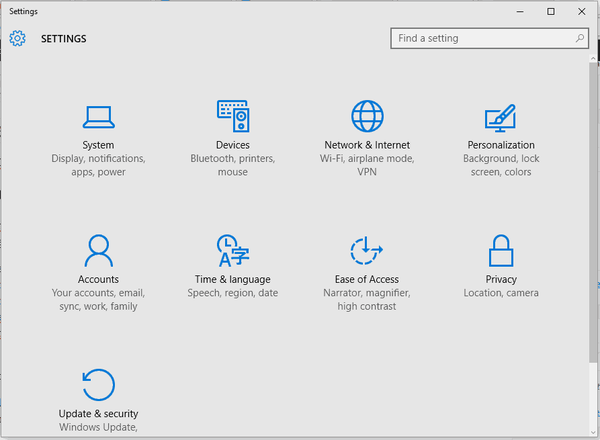
- A partir daí clique em Sistema.
- Na próxima janela, no painel esquerdo, escolha Notificações e ações.
- Role para baixo e encontre o Economizador de bateria entrada.
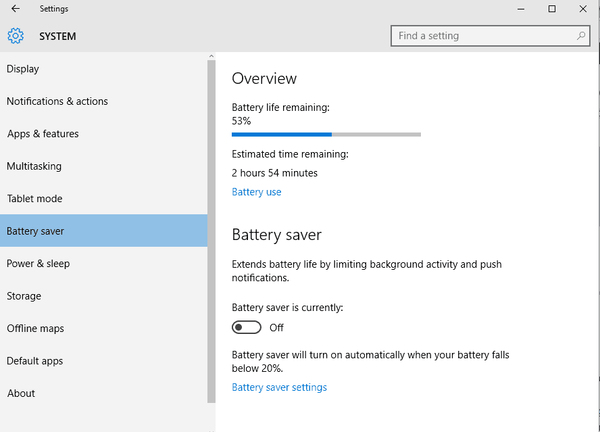
- Basta desligar o controle deslizante para desativar as notificações de economia de bateria.
Se você não conseguir desligar este controle deslizante (se ele estiver cinza e você não conseguir ligar / desligar), certifique-se de que seu dispositivo Windows 10 não esteja conectado a uma fonte de alimentação. Portanto, desconecte-o da fonte de alimentação e tente desativar as notificações de economia de bateria novamente - se o controle deslizante ainda estiver acinzentado e desativado, reinicie o computador e tente novamente.
Se ainda assim não conseguir desligar a Economia de bateria, certifique-se de que o 'Receba notificações de aplicativos e outros remetentes'está habilitado (este recurso pode ser localizado com as mesmas etapas acima); em seguida, desative a notificação de Economia de bateria e desative "Receber notificações de aplicativos e de outro remetente".
Além disso, você também pode tentar: navegar para Configurações do sistema -> Energia e suspensão -> Configurações adicionais de energia -> Alterar configurações do plano -> Alterar configurações avançadas de energia -> Bateria e desative as notificações de bateria fraca para situações com bateria ou conectado. E sim, o ícone de economia de bateria não deve ser definido como 'ligado', mas como 'desligado'.
Dessa forma, você pode desabilitar / desligar com êxito as notificações de Economia de bateria no sistema Windows 10. Portanto, depois de aplicar esses ajustes, você não deve mais receber a mensagem de notificação 'Encontramos uma ou mais configurações que podem afetar a vida útil da bateria'.
Se você ainda tiver dúvidas ou se não conseguir aplicar adequadamente as etapas de solução de problemas explicadas acima, não hesite e compartilhe sua experiência e observações conosco.
HISTÓRIAS RELACIONADAS PARA VERIFICAR:
- A bateria do Surface Book 2 tem uma vida útil de 17 horas
- Correção: a notificação de bateria fraca do Windows 10 não funciona
- 15 melhores softwares de teste de bateria de laptop para usar
- windows 10 fix
 Friendoffriends
Friendoffriends



